WindowsでのBluetoothの問題を修正する
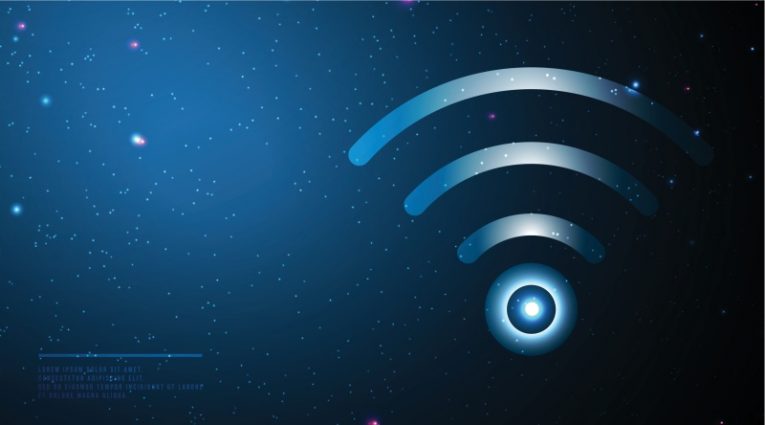
Bluetoothは、ゲームコントローラ、マウス、ヘッドセットなど、多数のPC周辺機器との通信に使用されます。ただし、Bluetoothアダプターが動作し、デバイスが見つからないことは比較的一般的な問題です。
この記事では、WindowsシステムでBluetoothの問題を解消するために試すことができるいくつかの簡単な解決策について説明します。これらはすべてソフトウェアとシステム構成に関連するソリューションであり、障害のあるBluetoothアダプターや、独自のハードウェアの問題があるBluetoothを使用する外部デバイスには役立ちません。
-
Table of Contents
Windowsの設定でBluetoothが有効になっていることを再確認してください
より複雑なことを試す前に、まずWindowsでBluetoothが有効になっていることを確認してください。これを行うには、スタートメニューをクリックしてから、歯車のアイコンが付いた[設定]ボタンをクリックします。設定ウィンドウが表示されたら、「デバイス」ボタンをクリックします。デバイスビューでのデフォルトの選択は、「Bluetoothおよびその他のデバイス」セクションである必要があります。 Bluetoothのオン/オフスイッチが右側の「オン」の位置にあることを確認します。
-
外部デバイスを切断してから再接続します
同じ[デバイス]ウィンドウで、[Bluetooth]セクションを開いた状態で、正常に動作しなくなったデバイスを見つけ、クリックして選択し、[デバイスの削除]ボタンをクリックします。これにより、Windowsはこのデバイスを忘れてしまい、もう一度追加する必要があります。
取り外したデバイスを追加し、再度追加したときに正しく機能するようにするには、ビューの上部にある[Bluetoothまたはその他のデバイスを追加]というラベルの付いたプラス記号ボタンをクリックします。表示される小さなウィンドウで、最初のメニュー項目である「Bluetooth」を選択します。アダプターは再スキャンしてデバイスを再度検出する必要があるため、システムの構成にもう一度追加できます。
-
Bluetoothアダプターのドライバーを再インストールします
スタートメニューボタンを右クリックして、「デバイスマネージャー」を選択します。新しく開いたデバイスマネージャウィンドウで、Bluetoothデバイスカテゴリを見つけて展開します。アダプターを見つけ、デバイスマネージャーでそのアイコンを右クリックし、[デバイスのアンインストール]を選択します。この時点で、Windowsを再起動するだけで、システムでBluetoothアダプターが検出され、ドライバーのない新しいデバイスとして認識され、必要なドライバーが自動的にインストールされます。
これらの3つの修正により、Bluetoothの問題の大部分が解決されます。問題が解決しない場合は、アダプターまたは外部のBluetooth対応デバイスのいずれかにハードウェアの問題がある可能性があります。





